رفع ارور iPhone is Disabled یا قفل شدن صفحه، برای کاربران آیفون که پسورد گوشی خود را چندین بار پشت سر هم، به طور اشتباهی وارد کرده اند، یکی از حیاتی ترین کارها به شمار می رود. البته ممکن است شخص دیگری بخواهد به آیفون آنها دسترسی پیدا کند یا این مشکل در اثر تلاش های ناموفق یک کودک کنجکاو برای باز کردن گوشی، به وجود بیاید. اما به هر حال، کاربران برای دسترسی به منو و اطلاعات گوشی، نیاز به رفع حالت قفل شدن در آیفون های اپل و باز شدن آن دارند. برای رفع ارور iPhone is Disabled، روش های محدودی وجود دارد که در این مطلب، آنها را به شما معرفی می کنیم.
ضرورت رفع ارور iPhone is Disabled
طبیعی است که بسیاری از ما، روی گوشی موبایل خود رمز بگذاریم تا دسترسی به اطلاعات آن را محدود کنیم. اما کاربران ios ، می دانند که به جز پسوردهای لمسی، یک رمز دیگر هم برای دستگاه لازم دارند. بسته به تعداد دفعاتی که پسورد اشتباه را وارد می کنید، ممکن است یک دقیقه تا 60 دقیقه طول بکشد که دوباره بتوانید گوشی خود را باز کنید. در این شرایط، آیفون برای ایمنی بیشتر، حتی اجازه وارد کردن رمز صحیح را هم نمی دهد. بنابراین یا باید تا تمام شدن زمان مورد نظر صبر کنید یا روش های رفع ارور iPhone is Disabled را امتحان کنید. روش هایی مانند ذخیره کردن بک آپ، ریکاوری مود و کمک از طریق iCloud، منجر به رفع حالت قفل شدن در آیفون های اپل می شوند. پیشنهاد می کنیم اگر خودتان مهارت کافی در انجام این روش ها ندارید یا نگران هستید که اطلاعات شما از دست بروند، حتما به یک متخصص تعمیر موبایل اپل مراجعه کنید.

رفع ارور iPhone is Disabled یا قفل شدن صفحه، برای کاربران آیفون یکی از حیاتی ترین کارها به شمار می رود.
---------------------------------------------------------------------------
روش ذخیره کردن بک آپ
اگر قبلا گوشی خود را با آیتونز همگام سازی کرده باشید، می توانید گوشی را ریستور کنید. با این کار، دستگاه شما پاک می شود و passcode نیز حذف خواهد شد. اگر لپ تاپ یا کامپیوتر شما با آی تونز، از قبل سینک شده است، ابتدا آیفون خود را به کامپیوتر وصل کنید و وارد برنامه iTunes شوید. اگر از شما پسورد خواست، سعی کنید این روش را با یک کامپیوتر دیگر که قبلا با آن سینک شده بودید امتحان کنید. چون در این صورت، این روش برای شما مناسب نخواهد بود و بهتر است روش بعدی را برای حذف پسورد امتحان کنید. بعد از وارد شدن به برنامه آی تونز، منتظر بمانید تا آیفون شما با برنامه آی تونز، سینک شود و بک آپ تهیه کند. سپس گزینه Restore your device را بزنید. زمانی که تنظیمات اولیه نمایش داده شد، برای برگرداندن iOS ، گزینه Restore From iTunes Backup را انتخاب کنید تا بک آپ تهیه شده از دستگاه، توسط آیتونز، برای شما بازگردانده شود و رفع ارور iPhone is Disabled انجام شود. برای restore کردن آیفون، باید حتما نکاتی را رعایت کنید که پیشنهاد می کنیم حتما این نکات را جدی بگیرید.
| ⚠ تعمیر آیفون |

---------------------------------------------------------------------------
روش ریکاوری مود
اگر هرگز از اطلاعات گوشی آیفون خود، بک آپ تهیه نکرده اید، باید از روش ریکاوری مود برای بازگرداندن آیفون به تنظیمات کارخانه استفاده کنید. اما توجه کنید که با استفاده از این روش رفع ارور iPhone is Disabled ، همه اطلاعات شما از روی گوشی پاک می شود. بنابراین، ابتدا آیفون را به کامپیوتری که قبلا با گوشی شما sync شده است، وصل کنید. دقت کنید که برای رفع ارور iPhone is Disabled ، برنامه iTunes باید روی کامپیوتر شما، نصب باشد. سپس دکمه پاور و دکمه هوم آیفون گوشی را همزمان فشار دهید و نگه دارید. در این مرحله، یک بار گوشی خاموش میشود و سپس لوگوی اپل را می توانید ببینید. دوباره مانند مرحله قبل، دکمه های پاور و هوم را نگه دارید و آنها را رها نکنید تا صفحه ریکاوری، که لوگوی iTunes در آن نقش بسته است، ظاهر شود. سپس در حالی که آیفون به کامپیوتر وصل است، به iTunes بروید و Restore iPhone را بزنید. در این مرحله iTunes آخرین نسخه عرضهشده از iOS را برای سیستم گوشی شما دانلود میکند و آن را نصب میکند. در نهایت، شما وارد صفحه راهاندازی iOS در گوشی موبایل خود خواهید شد.
| ⚠ حل مشکل بوت نشدن گوشی آیفون |

---------------------------------------------------------------------------
کمک گرفتن از iCloud
رفع ارور iPhone is Disabled، را به شکل راحت تری هم می توانید انجام می شود. به این صورت که اگر سرویس Find my iPhone، روی کامپیوتر شما فعال شده باشد و دستگاهتان به یک شبکه اینترنت مثل اینترنت موبایل یا Wi-Fi وصل باشد، میتوانید از طریق سایت Find my iPhone، رفع حالت Disabled در آیفون های اپل را انجام دهید. بنابراین، صفحه Find my iPhone را در کامپیوتر خود باز کنید. سپس با اپل آیدی خود که Find my iPhone را در دستگاه خود فعال کردهاید، به سایت مورد نظر وارد شوید. حالا از منوی،All Devices ، در سایت Find my iPhone، گوشی خود را انتخاب کنید. سپس گزینه Erase را انتخاب کنید تا تمام اطلاعات آیفون پاک شود و با یک بار ری استارت، آیفون از ابتدا راهاندازی می شود. حالا می توانید با گزینه Setup as new Device ، آیفون را به تنظیمات کارخانه بازگردانید. اگر هم قبلا از آيفون، بکآپ گرفته اید، با گزینه Restore from Backup ، آیفون خود را به حالت قبل بازگردانید.

نظر خود را بنویسید
نظرات کاربران
ارین مهمی
1402/03/09-20:36
سلام من ipad رو کلا یک بار هم یه کامپیوتر وصل نکردم و با این برنامه ها اشنا نیستم راحل دیگه ای هم هست مثلا از طریق گوشی موبایل بشه درستش کرد ممنون🌺🌺

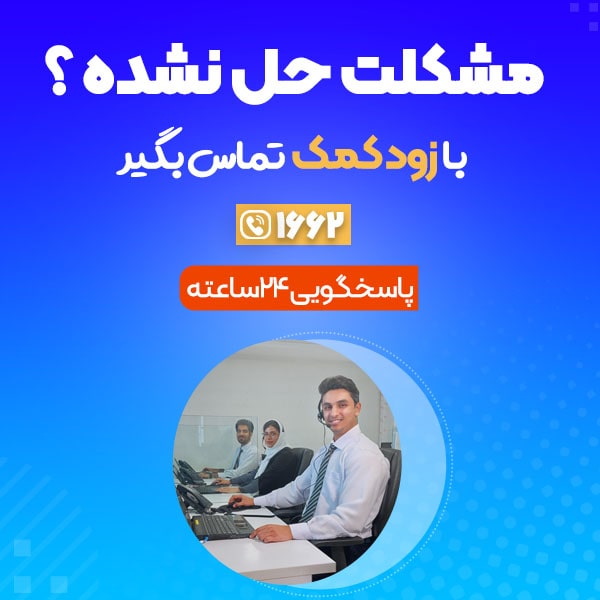

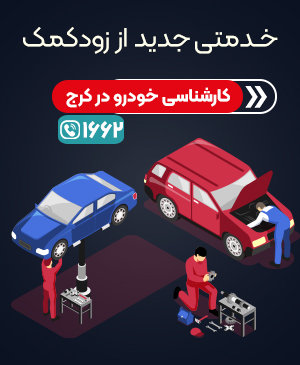


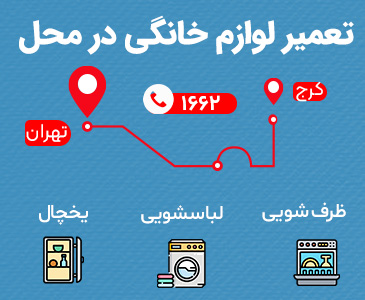
 هنگام روشن نشدن گوشی آیفون چه کنیم؟
هنگام روشن نشدن گوشی آیفون چه کنیم؟  علت راه راه شدن صفحه گوشی اپل
علت راه راه شدن صفحه گوشی اپل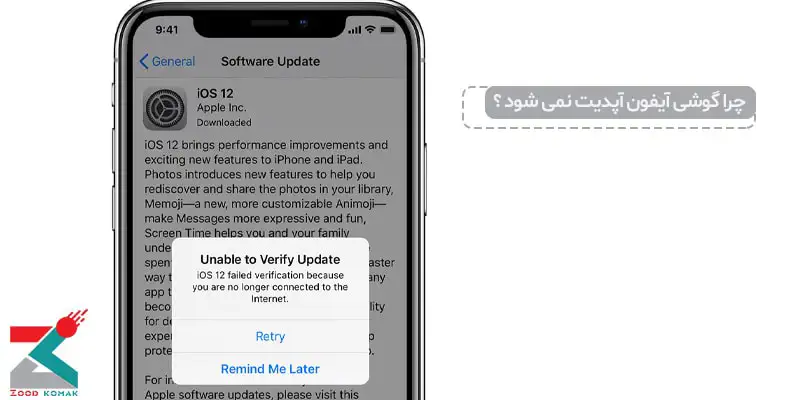 چرا گوشی آیفون آپدیت نمی شود؟
چرا گوشی آیفون آپدیت نمی شود؟
زودکمک
1402/11/17-15:52
درود بر شما ارین مهمی عزیز
دوست عزیز شما میتوانید برای کسب اطلاعات بیشتر با شماره 1662 تماس بگیرید کارشناسان زود کمک آماده ارائه خدمات به شما هستند.